Heim >Computer-Tutorials >Computerwissen >Lösung für fehlendes Bluetooth-Symbol in Win11
Lösung für fehlendes Bluetooth-Symbol in Win11
- WBOYWBOYWBOYWBOYWBOYWBOYWBOYWBOYWBOYWBOYWBOYWBOYWBnach vorne
- 2024-01-29 11:39:261647Durchsuche
Der
php-Editor Yuzai stellt Ihnen vor, wie Sie das Problem lösen können, dass das Win11-Bluetooth-Symbol nicht angezeigt wird. Nach der Aktualisierung des Win11-Systems wird das Bluetooth-Symbol möglicherweise nicht angezeigt, was zu Unannehmlichkeiten für Benutzer führt. Es gibt viele Möglichkeiten, dieses Problem zu lösen, indem Sie den Geräte-Manager überprüfen, den Bluetooth-Treiber neu installieren, den Bluetooth-Dienst aktivieren usw. In diesem Artikel werden diese Methoden einzeln analysiert, um Ihnen dabei zu helfen, das Problem, dass das Win11-Bluetooth-Symbol nicht angezeigt wird, schnell zu lösen, sodass Ihr Bluetooth-Gerät normal verwendet werden kann.
Win11 Bluetooth-Symbol zeigt keine Problemanalyse an
1 Zuerst klicken wir mit der rechten Maustaste auf das Netzwerksymbol und dann auf Netzwerk- und Interneteinstellungen.
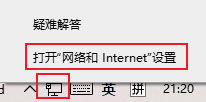
2. Klicken Sie dann auf Adapteroptionen ändern.
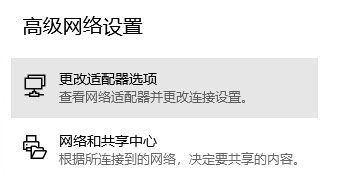
3. Klicken Sie dann mit der rechten Maustaste auf Bluetooth und wählen Sie Eigenschaften.
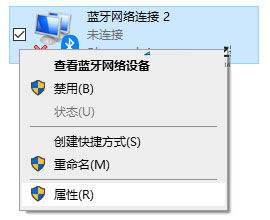
4. Geben Sie dann die Bluetooth-Einstellungen ein und wählen Sie sie aus.
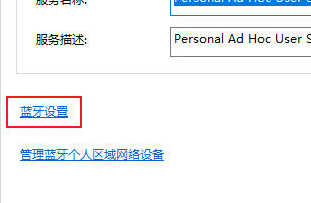
5. Aktivieren Sie einfach das Kontrollkästchen, um das Bluetooth-Symbol im Benachrichtigungsbereich anzuzeigen.
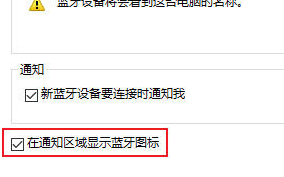
Das obige ist der detaillierte Inhalt vonLösung für fehlendes Bluetooth-Symbol in Win11. Für weitere Informationen folgen Sie bitte anderen verwandten Artikeln auf der PHP chinesischen Website!
In Verbindung stehende Artikel
Mehr sehen- Benötigen Bluetooth-Headsets eine Internetverbindung?
- Warum kann die Fingerabdruck-Anmeldung in WIN11 nicht verwendet werden?
- Was ist der Unterschied zwischen der Win11-Home-Version und der Professional-Version?
- Ist es notwendig, den Schnellstart in Win11 zu deaktivieren?
- Wie kann ich die Version in Win11 zurücksetzen?

